Chromebooka możesz łatwo podłączyć do telewizora lub projektora, korzystając z jednej z poniższych metod.
Opcja bezprzewodowa
Jeśli chcesz obejść się bez przewodów, skorzystaj z tej opcji.
- Połącz i Android TV pudełko lub Google Chromecast do portu HDMI w telewizorze.
- Upewnij się, że telewizor jest skonfigurowany do korzystania z wejścia, do którego jest podłączony Android TV lub Chromecast.
- Otwórz przeglądarkę Chrome i wybierz
 > “Rzucać“.
> “Rzucać“. - Jeśli jeszcze tego nie zrobiłeś, postępuj zgodnie z instrukcjami wyświetlanymi na ekranie, aby skonfigurować Android TV lub urządzenie Chromecast.
- Po skonfigurowaniu będziesz mieć wiele opcji przesyłania na ekran telewizora.
- Wybierz prawy dolny róg dolnego paska i wybierz „Dostępne urządzenia przesyłające”, aby wyświetlić dostępne opcje przesyłania.
- Możesz wybrać "Wyświetlacz wewnętrzny” > “Udział”, aby odzwierciedlić wszystko na ekranie.
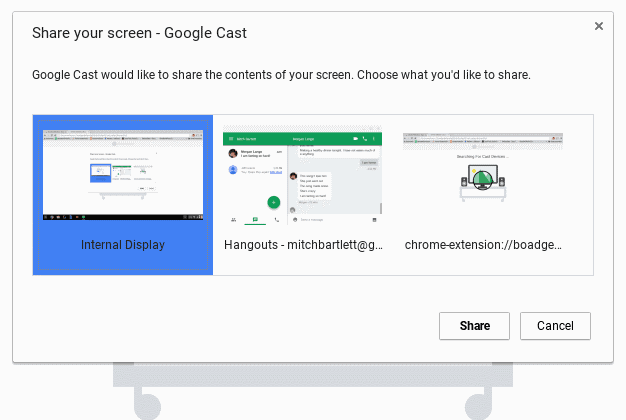
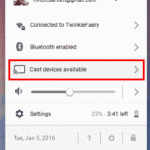
- Odbijaj filmy z YouTube w wysokiej jakości za pomocą „Graj na telewizorze” w menu wideo YouTube.
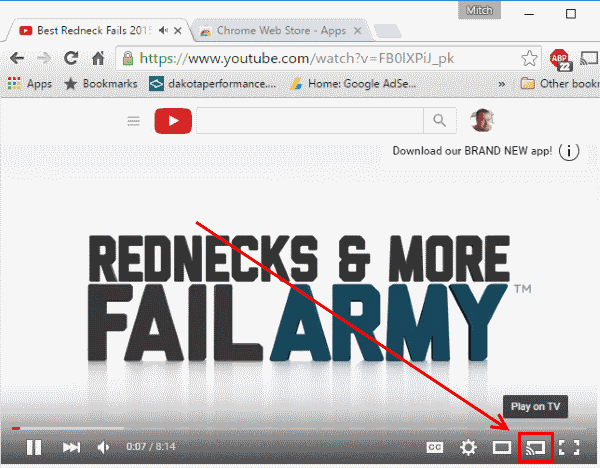
- Netflix ma nawet „Rzucać" Ikona. Użyj go, aby uzyskać lepszy dźwięk i dźwięk z Netflix.
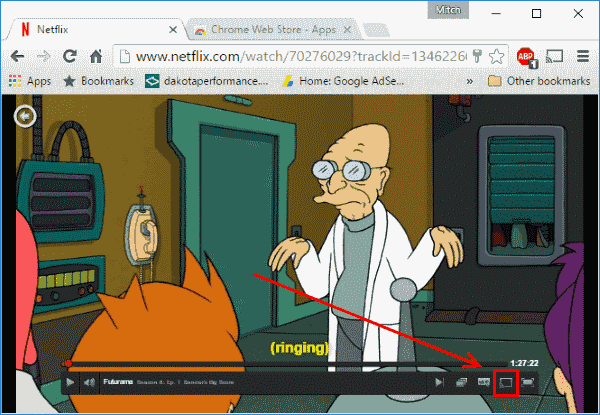
- Możesz wybrać "Wyświetlacz wewnętrzny” > “Udział”, aby odzwierciedlić wszystko na ekranie.
Opcja przewodowa
Większość Chromebooków ma port HDMI z boku lub z tyłu urządzenia. Po prostu użyj standardowego kabla HDMI, aby podłączyć go do telewizora, a obraz zostanie odzwierciedlony na telewizorze. Dźwięk będzie również kierowany do telewizora.